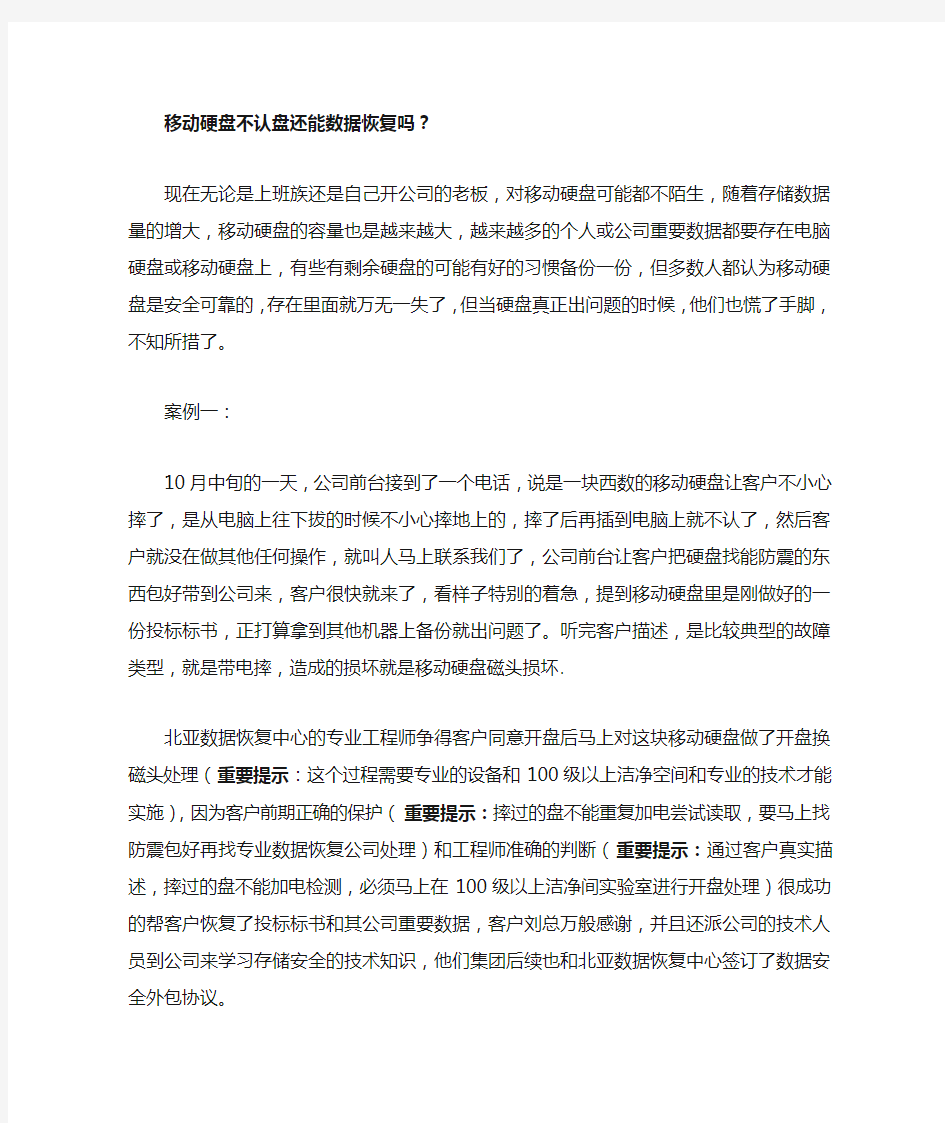

移动硬盘不认盘还能数据恢复吗?
现在无论是上班族还是自己开公司的老板,对移动硬盘可能都不陌生,随着存储数据量的增大,移动硬盘的容量也是越来越大,越来越多的个人或公司重要数据都要存在电脑硬盘或移动硬盘上,有些有剩余硬盘的可能有好的习惯备份一份,但多数人都认为移动硬盘是安全可靠的,存在里面就万无一失了,但当硬盘真正出问题的时候,他们也慌了手脚,不知所措了。
案例一:
10月中旬的一天,公司前台接到了一个电话,说是一块西数的移动硬盘让客户不小心摔了,是从电脑上往下拔的时候不小心摔地上的,摔了后再插到电脑上就不认了,然后客户就没在做其他任何操作,就叫人马上联系我们了,公司前台让客户把硬盘找能防震的东西包好带到公司来,客户很快就来了,看样子特别的着急,提到移动硬盘里是刚做好的一份投标标书,正打算拿到其他机器上备份就出问题了。听完客户描述,是比较典型的故障类型,就是带电摔,造成的损坏就是移动硬盘磁头损坏.
北亚数据恢复中心的专业工程师争得客户同意开盘后马上对这块移动硬盘做了开盘换磁头处理(重要提示:这个过程需要专业的设备和100级以上洁净空间和专业的技术才能实施),因为客户前期正确的保护(重要提示:摔过的盘不能重复加电尝试读取,要马上找防震包好再找专业数据恢复公司处理)和工程师准确的判断(重要提示:通过客户真实描述,摔过的盘不能加电检测,必须马上在100级以上洁净间实验室进行开盘处理)很成功的帮客户恢复了投标标书和其公司重要数据,客户刘总万般感谢,并且还派公司的技术人员到公司来学习存储安全的技术知识,他们集团后续也和北亚数据恢复中心签订了数据安全外包协议。
图1:XX集团刘总的移动硬盘
案例二:
北亚公司和政法大学在今年年中联合建立了数据安全实训基地来培养数据安全与救援方面的优秀人才,王同学是政法大学大三的一名学生,并没有加入我们的人才储备计划,但很关注数据恢复方面的技术,因为政法大学有专业的数据恢复和司法取证的必修课程,王同学有一块希捷的移动硬盘,视如珍宝,原因就是王同学大学3年的所有宝贵资料和个人写的一些有关创业的文件都保存在这个移动硬盘里,今年10月份刚过完节回学校,王同学就把移动硬盘从背包里拿出来打算写些这7天来的旅行感受,当移动硬盘接到笔记本上王同学发现前两天还用的好好的硬盘现在电脑无法识别了,王同学连续尝试了几次,都还是无法识别硬件介质,连接线换了也还是无法识别,这下王同学急了,换了其他同学电脑尝试还是无法
识别设备的结果,他找到了系主任赵老师,赵老师判断可能是固件出问题了或硬盘出现坏道了。
拿到北亚数据恢复中心,经过专业工程师检测果然是固件问题引起的故障,工程师通过专业的PC3000设备,完美的修复了固件问题,发现移动硬盘存在大量坏道,虽然硬盘可以识别了但有些数据还是无法访问或访问拷贝报错,工程师又把移动硬盘通过PC3000的DE 完整的做了一个镜像,王同学保存了3,4年的宝贵文件资料都被完整的恢复出来了,从这件事情以后王同学加入了北亚的数据安全和救援储备人才及创业扶植计划,成为了其中的一员。
图2:中国政法大学王同学的移动硬盘
列举几种移动硬盘常出的情况和解决方法。
一、硬盘本身没有问题,是数据线或接口卡出了问题。
这类的情况很常见,因为买到了翻新返修或造假移动硬盘,可能数据线,硬盘盒和接口卡都不是原装的,质量也就没法保证了,用段时间就坏掉的可能性很大,这种情况直接导致移动硬盘时认时不认,到后来就完全不认了,处理这类问题的方法也很简单,直接换线,换盒子和接口卡,硬盘就可以正常使用了。
二、硬盘出了质量问题,导致固件损坏或坏道出现。
这类问题出的也不少,新盘使用多年容易出,翻新、返修盘用段日子也容易出,原因就是硬盘的质量问题,属于硬盘的设计缺陷或隐患,硬盘出现坏道是硬盘最常见的问题之一,新盘在出厂的时候也是有坏道的,只不过做了隐藏而已,当硬盘固件出问题的时候,坏道就被释放出来导致硬盘无法工作或访问缓慢。处理这类问题的方法:如果硬盘没有重要数据就直接找代理商换新盘,如果存有重要数据就只能求助于专业的数据恢复公司了。
三、人为导致移动硬盘无法工作或损坏的情况。
这类的问题很特殊,一般都是因为客户误操作,比如移动硬盘插电视上看电影,放置在了潮湿高辐射等的特殊环境里,插到一些未知设备上或直接带电高空坠落等,直接导致的后果就是硬盘电路板芯片烧毁,工作不正常,磁头或电机损坏,这类的问题处理起来就比较棘手些,需要一些专业的设备和技术,建议没有学习过数据恢复或参加过数据恢复培训的朋友不要轻易尝试,如果移动硬盘里有重要数据,就直接百度专业数据恢复公司处理。
北亚数据恢复中心个人业务事业部是一个专业处理存储介质包括电脑硬盘,移动硬盘,
优盘,存储卡等在内的逻辑和物理故障的部门,部门有专业的商务人员5名,有一,二,三线工程师8名,是国内唯一一家面向个人业务开展专业的数据恢复工作的公司。
计算机安全专家威廉·史密斯说:“创建这些数据也许只花了10万元,但当你在关键时刻打算把它们全部找回来时,你得准备100万元的支票。” 而如果你掌握了数据恢复技能,你就可以节省下这100万元,甚至还能从其他人那里赚取100万元! 现在,我们一起走近这项价值百万元的技术,你会发现,这项看似神秘的技术掌握起来并不太难。 硬盘有价而数据无价 硬盘有价而数据无价,或许很多人都有这样的概念,但是只有在真正遇到数据危机时才会有切身的感受,下面的几个镜头画面也许在你身边也发生过。 镜头一:一夜损失200万元! 2005年6月12日晚,上海某国际货运公司由三块SCSI硬盘组成的RAID5磁盘阵列突然出现故障而无法读取。由于这组磁盘阵列中存储了客户的数据,因此一旦出现故障整个公司的业务将陷入瘫痪。为拯救数据一夜就付出200万元的代价,对这个公司来说其感受就一个字——“痛”! 镜头二:停业!人心惶惶,声誉尽失…… 大连某信用社的服务器磁盘阵列因供电系统异常而损坏,由于未及时备份前日和当日数据,只好调动全社工作人员连夜根据底单逐笔补账,并因此而停业一天,导致不明真相的客户人心惶惶,严重地影响了信用社的声誉。 镜头三:一个月的辛苦付之东流
重庆某公司用于保存全套参展和竞标方案的笔记本电脑硬盘在展会开幕前夕突然损坏,导致公司在展会上的活动大受影响,最后在本来很有希望的竞标中铩羽而归,公司上下一个多月的辛苦全部付诸东流。 类似的事件几乎每天都在发生。数据的意外损失给当事人带来的不仅仅是心痛,而且可能导致巨额的经济损失,甚至会导致公司从此一蹶不振。 尽管存储在各种磁盘中的计算机数据如此重要,但由于技术和工艺的原因,任何存储设备都存在毁损的风险。运行环境的改变和恶化,违规操作或折磨式操作,病毒的破坏和黑客的入侵,以及难以避免的各种异常情况,都可能导致存储设备报废和软件系统崩溃。 有实力的大公司、科研机构、政府部门等可以采取先进的冗余、容错、备份技术来减小或消除因计算机故障而产生的损失。然而对大多数中小企业和个人来说,这样的技术是难以承受的奢侈品。 既然无法在系统级获得保障,就只能在数据备份上多下功夫,并掌握必要的数据恢复手段。 拯救数据只在弹指间 早先,数据恢复是一项专业性很强的工作,需要对磁盘结构和文件系统有透彻的了解,能够在扇区和FAT表之间穿梭自如。若要对数据库数据进行修复和对加密文件进行解密,还必须具备过硬的数据库知识和加解密知识。即使到现在,许多数据恢复工作依然得靠专业人员借助专门的工具或设备才能完成,如拆开硬盘直接读取盘片。 由于需要恢复的数据都极具价值,而且通过别的方法恢复要付出更加昂贵的代价,因此
我的移动硬盘坏了怎样恢复数据 移动硬盘不小心摔坏了。外表是没什么破裂,但是重新插上电脑后,没有显示有硬件,我的电脑里也找不到任何东西。里面有很多重要资料啊。电脑能识别硬盘,并能读出根目录,也可以拷贝根目录的文件,但是不能打开文件夹,用资源管理器打开文件夹时,显示“由于I/O 设备错误,无法运行此项请求”的错误,一时间我不知道该怎么办了。 很多的数据资料,和临时工作,平时都在移动硬盘里做的,有四十多个G的。昨天下午正常打开工作文档,突然提示无法打开。移动硬盘变成了raw格式,原先设定的磁盘卷标也无影无踪,可用空间和剩余空间都成了0字节,打开硬盘提示要进行格式化。近期的临时工作都在,绝对不能做格式化。 40多个G的文件,两分钟不到,修复完成。打开我的电脑,再次看到了熟悉的硬盘卷标名,双击打开,一切都恢复了正常,开心很多的问题,到了关键时候,还是老的好使遇到过这种情况,千万不要选择格式化该分区,因为这时分区中的数据并没有被清除,只是暂时不能访问。既然是分区格式问题,那我们就用分区修复软件来解决这个问题。无敌数据恢复软件就能够让分区格式恢复为正常的FAT32,并且数据也能够正常的存取。 经过各项评测,我们特别向大家推荐一款安全易用、功能强大的数据恢复软件----硬盘数据恢复软件(全能文件恢复软件)。可以让大家轻松数据恢复。 硬盘数据恢复软件(全能文件恢复软件)有以下显著特点: 安全:目前恢复软件良莠不齐,往往因为自己的操作不当,或者使用软件不当,对数据造成二次破坏,影响恢复效果。此软件用只读的模式来扫描数据,在内存中组建出原来的目录文件名结构,不会破坏源盘内容. 易用:软件采用向导式的操作界面,很容易就上手,普通用户也能做到专业级的数据恢复效果。只需经过选择模式、扫描数据、预览恢复简单三步,数据轻松恢复! 第一步选择模式第二步扫描数据第三步预览恢复 人性化:此软件提供了预览文件功能和恢复小文件功能。恢复以前就可以直接预览里面的图片、表格、word等文档。所见即所得,可以避免很多恢复软件找到文件,但是恢复出来以后打开乱码等情况。 数据恢复软件更是一款恢复能力非常全面的硬盘文件恢复软件,支持普通硬盘、移动硬盘、SD卡、U盘、内存卡等数据恢复,能扫描出被误删除、误格式化、重新分区、分区表损坏、一键Ghost重新分区、分区变成RAW类型、目录损坏且无法读取、杀毒、卸载软件、ChkDsk 磁盘检查等情况下丢失的数据文件。支持原目录文件结构名字的恢复,完美支持中文长文件名的恢复。支持Windows常用的NTFS/FAT32/FAT/exFAT等盘符类型,支持Word/Excel/PowerPoint/DWG/CDR/PSD/JPG/A VI/MPG/MP4/3GP/RMVB/PDF/WA V/ZIP/RAR 等多种文件的恢复。
硬盘的常见故障处理步骤的顺序和使用软件的名称 常见故障一:系统不认硬盘 系统从硬盘无法启动,从A盘启动也无法进入C盘,使用CMOS中的自动监测功能也无法发现硬盘的存在。这种故障大都出现在连接电缆或IDE端口上,硬盘本身故障的可能性不大,可通过重新插接硬盘电缆或者改换IDE口及电缆等进行替换试验,就会很快发现故障的所在。如果新接上的硬盘也不被接受,一个常见的原因就是硬盘上的主从跳线,如果一条IDE硬盘线上接两个硬盘设备,就要分清楚主从关系。 常见故障二:硬盘无法读写或不能辨认 这种故障一般是由于CMOS设置故障引起的。CMOS中的硬盘类型正确与否直接影响硬盘的正常使用。现在的机器都支持“IDE Auto Detect”的功能,可自动检测硬盘的类型。当硬盘类型错误时,有时干脆无法启动系统,有时能够启动,但会发生读写错误。比如CMOS 中的硬盘类型小于实际的硬盘容量,则硬盘后面的扇区将无法读写,如果是多分区状态则个别分区将丢失。还有一个重要的故障原因,由于目前的IDE都支持逻辑参数类型,硬盘可采用“Normal,LBA,Large”等,如果在一般的模式下安装了数据,而又在CMOS中改为其它的模式,则会发生硬盘的读写错误故障,因为其映射关系已经改变,将无法读取原来的正确硬盘位置。 常见故障三:系统无法启动 造成这种故障通常是基于以下四种原因: 1. 主引导程序损坏 2. 分区表损坏 3. 分区有效位错误 4. DOS引导文件损坏 其中,DOS引导文件损坏最简单,用启动盘引导后,向系统传输一个引导文件就可以了。主引导程序损坏和分区有效位损坏一般也可以用FDISK /MBR强制覆写解决。分区表损坏就比较麻烦了,因为无法识别分区,系统会把硬盘作为一个未分区的裸盘处理,因此造成一些软件无法工作。不过有个简单的方法——使用Windows 2000。找个装有Windows 2000的系统,把受损的硬盘挂上去,开机后,由于Windows 2000为了保证系统硬件的稳定性会对新接上去的硬盘进行扫描。Windows 2000的硬盘扫描程序CHKDSK对于因各种原因损坏的硬盘都有很好的修复能力,扫描完了基本上也修复了硬盘。 分区表损坏还有一种形式,这里我姑且称之为“分区映射”,自体脂肪胸胸多少钱具体的表现是出现一个和活动分区一样的分区。一样包括文件结构,内容,分区容量。假如在任意区对分区内容作了变动,都会在另一处体现出来,好像是映射的影子一样。我曾遇上过,6.4G的硬盘变成8.4G(映射了2G的C区)。这种问题特别尴尬,这问题不影响使用,不修复的话也不会有事,但要修复时,NORTON的DISKDOCTOR和PQMAGIC却都变成了睁眼瞎,对分区总容量和硬盘实际大小不一致视而不见,满口没问题的敷衍你。对付这问题,只有GHOST 覆盖和用NORTON的拯救盘恢复分区表。
winhex 数据恢复分类:硬恢复和软恢复。所谓硬恢复就是硬盘出现物理性损伤,比如有盘体坏道、电路板芯片烧毁、盘体异响,等故障,由此所导致的普通用户不容易取出里面数据,那么我们将它修好,同时又保留里面的数据或后来恢复里面的数据,这些都叫数据恢复,只不过这些故障有容易的和困难的之分;所谓软恢复,就是硬盘本身没有物理损伤,而是由于人为或者病毒破坏所造成的数据丢失(比如误格式化,误分区),那么这样的数据恢复就叫软恢复。 这里呢,我们主要介绍软恢复,因为硬恢复还需要购买一些工具设备(比如pc3000,电烙铁,各种芯片、电路板),而且还需要懂一点点电路基础,我们这里所讲到的所有的知识,涉及面广,层次深,既有数据结构原理,为我们手工准确恢复数据提供依据,又有各种数据恢复软件的使用方法及技巧,为我们快速恢复数据提供便利,而且所有软件均为网上下载,不需要我们投资一分钱。 数据恢复的前提:数据不能被二次破坏、覆盖! 关于数码与码制: 关于二进制、十六进制、八进制它们之间的转换我不想多说,因为他对我们数据恢复来说帮助不大,而且很容易把我们绕晕。如果你感兴趣想多了解一些,可以到百度里面去搜一下,这方面资料已经很多了,就不需要我再多说了。 数据恢复我们主要用十六进制编辑器:Winhex (数据恢复首选软件) 我们先了解一下数据结构: 下面是一个分了三个区的整个硬盘的数据结构 MBR,即主引导纪录,位于整个硬盘的0柱面0磁道1扇区,共占用了63个扇区,但实际只使用了1个扇区(512字节)。在总共512字节的主引导记录中,MBR又可分为三部分:第一部分:引导代码,占用了446个字节;第二部分:分区表,占用了64字节;第三部分:55AA,结束标志,占用了两个字节。后面我们要说的用winhex软件来恢复误分区,主要就是恢复第二部分:分区表。 引导代码的作用:就是让硬盘具备可以引导的功能。如果引导代码丢失,分区表还在,那么这个硬盘作为从盘所有分区数据都还在,只是这个硬盘自己不能够用来启动进系统了。如果要恢复引导代码,可以用DOS下的命令:FDISK /MBR;这个命令只是用来恢复引导代码,不会引起分区改变,丢失数据。另外,也可以用工具软件,比如DISKGEN、WINHEX等。 但分区表如果丢失,后果就是整个硬盘一个分区没有,就好象刚买来一个新硬盘没有分过区一样。是很多病毒喜欢破坏的区域。 EBR,也叫做扩展MBR(Extended MBR)。因为主引导记录MBR最多只能描述4个分区项,如果想要在一个硬盘上分多于4个区,就要采用扩展MBR的办法。 MBR、EBR是分区产生的。 比如MBR和EBR各都占用63个扇区,C盘占用1435329个扇区……那么数据结构如下表: 而每一个分区又由DBR、FAT1、FAT2、DIR、DATA5部分组成:比如C 盘的数据结构: Winhex Winhex是使用最多的一款工具软件,是在Windows下运行的十六进制编辑软件,此软件功能非常强大,有完善的分区管理功能和文件管理功能,能自动分析分区链和文件簇链,能对硬盘进行不同方式不同程度的备份,甚至克隆整个硬盘;它能够编辑任何一种文件类型的二进制内容(用十六进制显示)其磁盘编辑器可以编辑物理磁盘或逻辑磁盘的任意扇区,是手工恢复数据的首选工具软件。 首先要安装Winhex,安装完了就可以启动winhex了,启动画面如下:首先出现的是启动中心对话框。
移动硬盘数据恢复方法(入门教程) 一个完整硬盘的数据应该包括五部分:MBR,DBR,FAT,DIR区和DATA区。其中只有主引导扇区是唯一的,其它的随你的分区数的增加而增加。 1、主引导扇区 主引导扇区位于整个硬盘的0磁道0柱面1扇区,包括硬盘主引导记录MBR(Main Boot Record)和分区表DPT(Disk Partition Table)。 其中主引导记录的作用就是检查分区表是否正确以及确定哪个分区为引导分区,并在程序结束时把该分区的启动程序(也就是操作系统引导扇区)调入内存加以执行。 至于分区表,很多人都知道,以80H或00H为开始标志,以55AAH为结束标志,共64字节,位于本扇区的最末端。 值得一提的是,MBR是由分区程序(例如DOS 的Fdisk.exe)产生的,不同的操作系统可能这个扇区是不尽相同。 如果你有这个意向也可以自己去编写一个,只要它能完成前述的任务即可,这也是为什么能实现多系统启动的原因(说句题外话:正因为这个主引导记录容易编写,所以才出现了很多的引导区病毒)。 2、操作系统引导扇区 OBR(OS Boot Record)即操作系统引导扇区,通常位于硬盘的0磁道1柱面1扇区(这是对于DOS来说的,对于那些以多重引导方式启动的系统则位于相应的主分区/扩展分区的第一个扇区),是操作系统可直接访问的第一个扇区,它也包括一个引导程序和一个被称为BPB(BIOS Parameter Block)的本分区参数记录表。 其实每个逻辑分区都有一个OBR,其参数视分区的大小、操作系统的类别而有所不同。 引导程序的主要任务是判断本分区根目录前两个文件是否为操作系统的引导文件。于是,就把第一个文件读入内存,并把控制权交予该文件。 BPB参数块记录着本分区的起始扇区、结束扇区、文件存储格式、硬盘介质描述符、根目录大小、FAT个数、分配单元(Allocation Unit,以前也称之为簇)的大小等重要参数。OBR由高级格式化程序产生(例如DOS 的https://www.doczj.com/doc/5d17230043.html,)。 3、文件分配表 FAT(File Allocation Table)即文件分配表,是系统的文件寻址系统,为了数据安全起见,FAT一般做两个,第二FAT为第一FAT的备份, FAT区紧接在OBR之后,其大小由本分区的大小及
系统不认硬盘 系统从硬盘无法启动,从A盘启动也无法进入C盘,使用CMOS 中的自动监测功能也无法发现硬盘的存在。这种故障大都出现在连接电缆或IDE端口上,硬盘本身故障的可能性不大,可通过重新插接硬盘电缆或者改换IDE口及电缆等进行替换试验,就会很快发现故障的所在。如果新接上的硬盘也不被接受,一个常见的原因就是硬盘上的主从跳线,如果一条IDE硬盘线上接两个硬盘设备,就要分清楚主从关系。 CMOS引起的故障 CMOS中的硬盘类型正确与否直接影响硬盘的正常使用。现在的机器都支持"IDE Auto Detect"的功能,可自动检测硬盘的类型。当硬盘类型错误时,有时干脆无法启动系统,有时能够启动,但会发生读写错误。比如CMOS中的硬盘类型小于实际的硬盘容量,则硬盘后面的扇区将无法读写,如果是多分区状态则个别分区将丢失。还有一个重要的故障原因,由于目前的IDE都支持逻辑参数类型,硬盘可采用"Normal,LBA,Large"等,如果在一般的模式下安装了数据,而又在CMOS中改为其它的模式,则会发生硬盘的读写错误故障,因为其映射关系已经改变,将无法读取原来的正确硬盘位置。 主引导程序引起的启动故障 主引导程序位于硬盘的主引导扇区,主要用于检测硬盘分区的正确性,并确定活动分区,负责把引导权移交给活动分区的DOS或其他操作系统。此段程序损坏将无法从硬盘引导,但从软驱或光驱启动之后可对硬盘进行读写。修复此故障的方法较为简单,使用高版本DOS的FDISK最为方便,当带参数/mbr运行时,将直接更换(重写)硬盘的主引导程序。实际上硬盘的主引导扇区正是此程序建立的,FDISK.EXE之中包含有完整的硬盘主引导程序。虽然DOS版本不断更新,但硬盘的主引导程序一直没有变化,从DOS 3.x到Windos 95的DOS,只要找到一种DOS引导盘启动系统并运行此程序即可修复。 分区表错误引发的启动故障 分区表错误是硬盘的严重错误,不同的错误程度会造成不同的损失。如果是没有活动分区标志,则计算机无法启动。但从软驱或光驱引导系统后可对硬盘读写,可通过FDISK重置活动分区进行修复。 如果是某一分区类型错误,可造成某一分区的丢失。分区表的第四个字节为分区类型值,正常的可引导的大于32MB的基本DOS分区值为06,而扩展的DOS分区值是05。很多人利用此类型值实现单个分区的加密技术,恢复原来的正确类型值即可使该分区恢复正常。 分区表中还有其它数据用于记录分区的起始或终止地址。这些数据的损坏将造成该分区的混乱或丢失,可用的方法是用备份的分区表数据重新写回,或者从其它的相同类型的并且分区状况相同的硬盘上获取分区表数据。 恢复的工具可采用NU等工具软件,操作非常方便。当然也可采用DEBUG进行操作,但操作繁琐并且具有一定的风险。 分区有效标志错误的故障 在硬盘主引导扇区中还存在一个重要的部分,那就是其最后的两个字节:"55aa",此字节为扇区的有效标志。当从硬盘、软盘或光盘启动时,将检测这两个字节,如果存在则认为有硬盘存在,否则将不承认硬盘。此处可用于整个硬盘的加密技术,可采用DEBUG方法进行恢复处理。另外,当DOS引导扇区无引导标志时,系统启动将显示为:"Mmissing Operating System"。方便的方法是使用下面的DOS系统通用的修复方法。 DOS引导系统引起的启动故障 DOS引导系统主要由DOS引导扇区和DOS系统文件组成。系统文件主要包括IO.SYS、MSDOS.SYS、https://www.doczj.com/doc/5d17230043.html,,其中https://www.doczj.com/doc/5d17230043.html,是DOS的外壳文件,可用其它的同类文件替换,但缺省状态下是DOS启动的必备文件。在Windows 95携带的DOS 系统中,MSDOS.SYS是一个文本文件,是启动Windows必须的文件,但只启动DOS时可不用此文件。DOS引导出错时,可从软盘或光盘引导系统后使用SYS C:命令传送系统,即可修复故障,包括引导扇区及系统文件都可自动修复到正常状态。 FAT表引起的读写故障 FAT表记录着硬盘数据的存储地址,每一个文件都有一组FAT 链指定其存放的簇地址。FAT表的损坏意味着文件内容的丢失。庆幸的是DOS系统本身提供了两个FAT表,如果目前使用的FAT 表损坏,可用第二个进行覆盖修复。但由于不同规格的磁盘其FAT 表的长度及第二个FAT表的地址也是不固定的,所以修复时必须正确查找其正确位置,一些工具软件如NU等本身具有这样的修复功能,使用也非常的方便。采用DEBUG也可实现这种操作,即采用其m命令把第二个FAT表移到第一个表处即可。如果第二个FAT表也损坏了,则也无法把硬盘恢复到原来的状态,但文件的数据仍然存放在硬盘的数据区中,可采用CHKDSK或SCANDISK 命令进行修复,最终得到*.CHK文件,这便是丢失FAT链的扇区数据。如果是文本文件则可从中提取出完整的或部分的文件内容。 目录表损坏引起的引导故障 目录表记录着硬盘中文件的文件名等数据,其中最重要的一项是该文件的起始簇号。目录表由于没有自动备份功能,所以如果目录损坏将丢失大量的文件。一种减少损失的方法也是采用CHKDSK或SCANDISK程序恢复的方法,从硬盘中搜索出*.CHK文件,由于目录表损坏时仅是首簇号丢失,每一个*.CHK文件即是一个完整的文件,把其改为原来的名字即可恢复大多数文件。 误删除分区时数据的恢复 当用FDISK删除了硬盘分区之后,表面上是硬盘中的数据已经完全消失,在未格式化时进入硬盘会显示为无效驱动器。如果了解FDISK的工作原理,就会知道FDISK只是重新改写了硬盘的主引导扇区(0面0道1扇区)中的内容,具体说就是删除了硬盘分区表信息,而硬盘中的任何分区的数据均没有改变。可仿照上述的分区表错误的修复方法,即想办法恢复分区表数据即可恢复原来的分区及数据。如果已经对分区格式化,在先恢复分区后,可按下面的方法恢复分区数据。 误格式化硬盘数据的恢复 在DOS高版本状态下,FORMAT格式化操作在缺省状态下都建立了用于恢复格式化的磁盘信息,实际上是把磁盘的DOS引导扇区、FAT分区表及目录表的所有内容复制到了磁盘的最后几个扇区中(因为后面的扇区很少使用),而数据区中的内容根本没有改
继续免费!10大硬盘数据恢复软件推荐 作者:李熙 计算机失去响应,经过检测往往是由硬盘故障引起。这时就需要一种工具来更精确的诊断硬盘发生了何种故障;大多数情况下硬盘的故障不是物理性的或非致命的,使用简单的方法就可以修复;另外,硬盘修复和数据恢复工程师也需要一种工具来对故障硬盘进行初步的诊断和修复。 硬盘数据恢复软件可以帮助我们恢复被删除、被格式化、分区丢失、重新分区或者分区提示格式化的数据,让存在电脑的文档损失降至到最低。而一些功能强悍又免费的硬盘数据恢复软件多半是需要付费才可以使用的。本期软件周刊,我们为大家搜集了一些好用又免费的硬盘数据恢复和数码照片恢复软件,一起分享免费羹汤~ 1.DiskGenius DiskGenius也许大家不是很熟悉,它的前身就是DiskMan(这下知道了吧)。改名之后,体积变大了(原来几百K,现在变成几M了),界面做了改变,功能当然也变多变强了,但主要还是针对于磁盘的分区。点击此处下载DiskGenius
该软件使用简单,如果您被误删的文件在D盘,则选择D盘,然后按“Scan”键进行扫描,扫描结束后,您将会在扫描结果中找到被误删的文件,选中该文件,再选择文件恢复的路径(Undelete selectd),注意该路径要与待恢复文件的原路径不在同一个驱动器上,最后按“Undelete”键即可恢复该文件。 5.小哨兵一键恢复 小哨兵一键恢复是一款傻瓜式的系统备份和恢复工具。它具有安全、快速、保密性强、压缩率高、兼容性好等特点,独创的常用文件转移技术,特别适合电脑新手和担心操作麻烦的人使用,本软件提供DOS及Windows两种环境的界面,设计专业,操作简便,全面支持Windows7及Vista系统。点击此处下载小哨兵一键恢复
硬盘维修工具详细说明 俄罗斯PC3000硬盘维修系统 一、PC3000介绍 PC-3000是由俄罗斯著名硬盘实验室--ACE Laboratory研究开发的商用的专业修复硬盘综合工具。 它是从硬盘的内部软件来管理硬盘,进行硬盘的原始资料的改变和修复。可进行的操作: 1、伺服扫描; 2、物理扫描; 3、lba地址扫描; 4、屏蔽成工厂坏道(p-list); 5、屏蔽磁头; 6、屏蔽磁道; 7、屏蔽坏扇区; 8、改bios的字(参数); 9、改lba的大小; 10、改sn号; 11、查看或者修改负头的信息。 二、PC3000主要用途 软硬件综合工具“PC-3000"主要用来专业修复各种型号的IDE硬盘,容量从20MB至200GB,支持的硬盘生产厂家有:Seagate(希捷),WesternDigital(西部数据),Fujitsu (富士通),Quantum(昆腾),Samsung(三星),Maxtor(迈拓),Conner,IBM,HP,Kalok,Teac,Daeyoung,andXebec等。 使用РС-3000有可能修复50-80%的缺陷硬盘。此高的修复率是通过使用特别的硬盘工
作模式来达到的(比如工厂模式),在特别的工作模式下可以对硬盘进行如下操作: 内部低级格式化; 重写硬盘内部微码模块(firmware); 改写硬盘参数标识; 检查缺陷扇区或缺陷磁道,并用重置、替换或跳过忽略缺陷的等方式修复; 重新调整内部参数 逻辑切断(即禁止使用)缺陷的磁头; S.M.A.R.T参数复位…… 其中,重写内部微码(Firmware)模块对在一些情况下对数据恢复有特别的功效,如:Maxtor 美钻、金钻、星钻系列硬盘加电后不能被正确识别(无磁头杂音);FujitsuMPG及MPF 系列硬盘加电后磁头寻道基本正常,但不能被正确检测到;IBM腾龙系列有磁头寻道声(无杂音),但不能被正确识别;Quantum硬盘能被检测到,但无法读写;WDEB及BB 系列硬盘能被检测到,但无法读写……以上所列的这些故障,一般不属于硬件故障。通过PC-3000的操作,可以解决大部分类似故障,而且大部分数据还完好无损。 三、PC3000工作基本原理 破解各种型号的硬盘专用CPU的指令集,解读各种硬盘的Firmware(固件),从而控制硬盘的内部工作,实现硬盘内部参数模块读写和硬盘程序模块的调用,最终达到以软件修复多种硬盘缺陷的目的。 最专业功能的有:重写硬盘Firmware模块;按工厂方式扫描硬盘内部缺陷并记录在硬盘内部相应参数模块;按工厂方式进行内部低级格式化;更改硬盘参数等。 ACE Laboratory经过十多年的不断研究,PC-3000?V14.01(最新版本)已经能够支持大部分新旧型号的IDE接口硬盘,容量从40MB至200GB的各类硬盘都可支持。 硬盘100级超净无尘开盘工作台
硬盘数据拯救全攻略 为了有效地保存硬盘中的数据,除了经常性地进行备份工作以外,还要学会在硬盘出现故障时如何救活硬盘,或者从坏的区域中提取出有用的数据,把损失降到最小程度。 系统不认硬盘 系统从硬盘无法启动,从A盘启动也无法进入C盘,使用CMOS中的自动监测功能也无法发现硬盘的存在。这种故障大都出现在连接电缆或IDE端口上,硬盘本身故障的可能性不大,可通过重新插接硬盘电缆或者改换IDE口及电缆等进行替换试验,就会很快发现故障的所在。如果新接上的硬盘也不被接受,一个常见的原因就是硬盘上的主从跳线,如果一条IDE硬盘线上接两个硬盘设备,就要分清楚主从关系。 CMOS引起的故障 CMOS中的硬盘类型正确与否直接影响硬盘的正常使用。现在的机器都支持“IDE Auto Detect”的功能,可自动检测硬盘的类型。当硬盘类型错误时,有时干脆无法启动系统,有时能够启动,但会发生读写错误。比如CMOS中的硬盘类型小于实际的硬盘容量,则硬盘后面的扇区将无法读写,如果是多分区状态则个别分区将丢失。还有一个重要的故障原因,由于目前的IDE都支持逻辑参数类型,硬盘可采用“Normal,LBA,Large”等,如果在一般的模式下安装了数据,而又在CMOS中改为其它的模式,则会发生硬盘的读写错误故障,因为其映射关系已经改变,将无法读取原来的正确硬盘位置。 主引导程序引起的启动故障 主引导程序位于硬盘的主引导扇区,主要用于检测硬盘分区的正确性,并确定活动分区,负责把引导权移交给活动分区的DOS或其他操作系统。此段程序损坏将无法从硬盘引导,但从软驱或光驱启动之后可对硬盘进行读写。修复此故障的方法较为简单,使用高版本DOS的FDISK最为方便,当带参数/mbr运行时,将直接更换(重写)硬盘的主引导程序。实际上硬盘的主引导扇区正是此程序建立的,FDISK.EXE之中包含有完整的硬盘主引导程序。虽然DOS版本不断更新,但硬盘的主引导程序一直没有变化,从DOS 3.x到Windos 95的DOS,只要找到一种DOS引导盘启动系统并运行此程序即可修复。 分区表错误引发的启动故障 分区表错误是硬盘的严重错误,不同的错误程度会造成不同的损失。如果是没有活动分区标志,则计算机无法启动。但从软驱或光驱引导系统后可对硬盘读写,可通过FDISK重置活动分区进行修复。如果是某一分区类型错误,可造成某一分区的丢失。分区表的第四个字节为分区类型值,正常的可引导的大于32MB的基本DOS分区值为06,而扩展的DOS分区值是05。很多人利用此类型值实现单个分区的加密技术,恢复原来的正确类型值即可使该分区恢复正常。 分区表中还有其它数据用于记录分区的起始或终止地址。这些数据的损坏将造成该分区的混乱或丢失,可用的方法是用备份的分区表数据重新写回,或者从其它的相同类型的并且分区状况相同的硬盘上获取分区表数据。恢复的工具可采用NU等工具软件,操作非常方便。当然也可采用DEBUG进行操作,但操作繁琐并且具有一定的风险。 分区有效标志错误的故障 在硬盘主引导扇区中还存在一个重要的部分,那就是其最后的两个字节:“55aa”,此字节为扇区的有效标志。当从硬盘、软盘或光盘启动时,将检测这两个字节,如果存在则认为有硬盘存在,否则将不承认硬盘。此处可用于整个硬盘的加密技术,可采用DEBUG方法进行恢复处理。另外,当DOS引导扇区无引导标志时,系统启动将显示为:“Mmissing Operating System”。方便的方法是使用下面的DOS系统通用的修复方法。
完整的硬盘数据恢复方法 不小心将自己电脑硬盘之内的重要文件和数据,以及重要的工作资料等删除,你会怎么办?根据最新的统计数据显示,超过六成以上的电脑玩家会选择放弃这批数据,不管这些数据的重要性和价值有多高。其中,绝大多数用户都并不了解其实硬盘数据丢失之后,选择网络上一些数据恢复软件,就可以帮助他们快速地找回这些文件。 选择哪款数据恢复软件比较好也是目前不少电脑用户普遍关心的问题之一。有的数据恢复软件恢复功能薄弱,有的数据恢复软件恢复出来的文件无法打开,甚至还有部分数据恢复软件其本身扫描出来的数据和文件都不齐全,结果就是用户以为该恢复软件已经找到了所有删除的文件,但是最终发现其实只是恢复出来30%~45%左右的数据和资料。实际上,根据行业之内的恢复技术专家介绍,恢复软件恢复出来的数据完整程度和质量,主要还是依靠软件本身的技术核心决定,如果该软件本身的技术核心体系不足,那么就很有可能造成上述情况。
可以肯定的是,这些已经遭遇数据资料丢失的用户一定更愿意选择一款能够实现百分之百数据恢复的软件。从目前来说,专门针对存储设备数据扫描和恢复技术较为先进的领域之内,顶尖数据恢复软件作为国内首款率先实现百分之百数据恢复能力的恢复工具,自从发布之日起就一直受到不少用户的肯定与支持。截至9月份,顶尖数据恢复软件总体下载量和使用数量已经成为目前数据恢复行业之内的领先恢复工具。 顶尖数据恢复软件全面支持FAT16/32和NTFS,恢复完全删除的数据和目录,恢复主引导扇区和FAT表损坏丢失的数据,恢复快速格式化的硬盘和软盘中的数据,恢复CIH破坏的数据,恢复硬盘损坏丢失的数据,通过超线程技术数据恢复等等。利用这种原理可在回收站被清空之后进行数据恢复。可以恢复被删除的文件,也可以恢复病毒或者硬盘格式化所破坏的硬盘信息。即使目录结构已经部分破坏,只要实际数据仍保留在硬盘上该数据恢复软件都可以将它们恢复出来。
数据恢复机使用说 明书
SOL-DRFIX-802 数据恢复机 使用说明书 中盈创信(北京)科技有限公司 目录 简介................................................................................ 错误!未定义书签。
认识数据恢复机 ............................................................ 错误!未定义书签。使用说明........................................................................ 错误!未定义书签。 中盈创信专用硬盘检测工具使用说明 .................. 错误!未定义书签。 底层数据编辑软件使用说明书 .............................. 错误!未定义书签。 逻辑数据恢复软件使用方法 .................................. 错误!未定义书签。
简介 中盈创信本着“科技创新、服务教育”的理念,针对教育市场数据恢复教学实训的迫切需求,推出了创新的整体型数据恢复实训室解决方案。中盈创信数据恢复实训室设备组件包括数据恢复机、无尘工作台等。 数据恢复机SOL-DRFIX-802是整个数据恢复实训室的核心实训产品,经过该产品能够支持FAT、NTFS、UFS、HFS、EXT2/3/4等文件系统的磁盘或磁盘阵列的数据恢复实训,是各院校开展数据恢复课程、建立数据恢复实训室、培养数据恢复人才的理想选择。
自己动手更换硬盘磁头恢复数据 页面 1 共 6 磁头故障对于硬盘上的数据来说无疑是一个噩梦,但是通过更换磁头来恢复 数据也绝不是那么神秘。就更换磁头这一方法来说,不仅需要洁净的环境, 还需要工程师具有一定的知识基础和经验技巧。这项工作似乎看起来很有 趣,不过,如果确实需要恢复硬盘上的数据,还是应该依靠专业的数据恢复 机构。 E 目的: 演示Maxtor d540x-4k020h1 (20GB 5400 RPM,单碟)更换磁头的方法。 警告/免责声明: 1) 如果使用本文的方法造成的损坏,本人不承担责任。所有风险应该由你自己承担。打开硬盘后你的硬盘的质保将失效! 成功的可能性是未知的,你读完本文后你会了解这一个工作的可行性。如果你有损坏的硬盘并且想卖掉,请联系我。 谢谢。 2)打开硬盘的盘体会对硬盘上的数据造成永久的损坏。 3)永磁体的姿态不能改变。在卸下上磁铁之前应记住它原来的位置。 问题描述: 我的一个开公司的朋友的硬盘上保存有大量的数据。他的一台Dell计算机在使用了仅一年,而且他从来没有备份那台计算机上的数据。 无须多言,他的硬盘突然损坏了。经过仔细观察,我发现那块硬盘在加电后没有起转。 似乎硬盘的电路板损坏了,或者主轴电机烧毁了。 硬盘上的数据并不是非常重要,只是想尽可能的进行恢复。他的公司负担不起专业数据恢复公司的服务报价--通常是$1500 到$5000 美元。他决定如果不能找到便宜的解决方案的话,就放弃他的数据。 我决定接受这一挑战;我知道即使失败那么事情也不会变的更糟。 困难: 我首先检查硬盘的电路板,看是否有明显的损坏(比如,烧痕)。但是并没有什么发现;我记起当硬盘加电后,硬盘有一丝抖动,所以主轴电机上应该是有电压的--至少在最开始的几秒钟。 如果主轴电机上有电压,而且它试图启动然后又停止,说明主轴电机或者是卡住了,或者是电压不足。我快速的打开硬盘的盘体,发现主轴电机并没有被卡住。 然后我合上硬盘的盘体,开始检查硬盘的电路板。我移开电路板逐个的用绝缘胶带盖住电路板和盘体之间的触点。
【移动硬盘插入电脑,死机,卡机,拔掉后系统恢复正常】 【插入移动硬盘后系统假死】 故障分析及解决方案图文详解 一、故障现象及原因: 很多情况下,因为强拔,硬盘品质等原因,引起移动硬盘出现坏道,造成使用移动硬盘时候,插入电脑USB后,造成电脑系统出现死机,卡机现象。系统无法正确识别硬盘盘符。也可能能够正确识别硬盘盘符,但是点击我的电脑,点击移动硬盘盘符时候出现卡机现象。鼠标可以移动,但不能点击之。拔掉移动硬盘后,系统恢复正常。出现这种情况的原因是因为系统读取相应的分区信息时候出现读取困难而引起的。坏道是最根本的原因。这种情况下,普通的数据恢复软件是无法直接扫描恢复数据的。因为根本无法直接扫描,也可能扫描到坏道时,也同样会出现卡机现象。 二、恢复的可能性: 出现以上状况时候,如果少量的坏道的话,通过检测分析,可以直接原盘修复。不需要数据恢复软件扫描恢复。省时省力。只要数据不存在坏道之上。数据完整。如果坏道比较严重,并且无法直接修复的话,就需要采用镜像方式来进行数据的恢复。这时候就需要找一块大于等于故障盘的空硬盘,通过一些专业的镜像软件来进行镜像恢复。这个过程相对比较耗时,需要一台能够长时间不用,确保供电,工作稳定的电脑来进行。 三、解决方案: 假死估计是在系统读移动硬盘上信息的时候反复读取造成的。如果不要移动硬盘的数据,可以找个转接卡再dos低格解决,如果要数据的话需要先恢复移动硬盘中的数据。 故障说明: 1.只要移动硬盘连在电脑上,开机无法完成,一直停在输入密码之前的欢迎界面。但是如果不插硬盘,就什么事都没有。如果开了机再插移动硬盘,电脑立刻死机,什么软件都无法运行,同时在我的电脑中看不到移动硬盘的盘符,但是只要一把硬盘拔下来,就马上恢复正常了。 2.移动硬盘连在电脑上再开机,也进入PE界面;不接移动硬盘,能够正常进入PE环境,但在我的电脑里依然看不到移动硬盘的盘符。 故障原因: 非正常删除移动硬盘或者在传输资料过程中强行断开,移硬盘和地面发生意外亲密接触等原因造成的分区表损坏或者逻辑坏道。 建议: 在硬盘传输数据时请勿移动,使用完移动硬盘等设备时,在绿箭头上点鼠标左键删除可移动设备,若提示【无法删除】,请稍等一会儿,有些文件还在被系统调用中,如果急需拔掉移动硬盘,最好先注销,若注销还无法删除,最好关机,然后就可以移除。 补救工作:
电脑不认硬盘的处理办法 故障现象一:开机后屏幕显示:"Device error",然后又显示:"Non-System disk or disk er ror,Replace and strike any key when ready",说明硬盘不能启动。用软盘启动后,在A:>后键人C:,屏幕显示:"Invalid drive specification",系统不认硬盘。 故障分析及处理:造成该故障的原因一般是CMOS中的硬盘设置参数丢失或硬盘类型设置错误造成的。进入CMOS,检查硬盘设置参数是否丢失或硬盘类型设置是否错误。如果确是该种故障,只需将硬盘设置参数恢复或修改过来即可。如果不会修改硬盘参数,也可用备份过的CMOS信息进行恢复,如果你没有备份CMOS信息,也别急,有些高档微机的CM OS设置中有"HDD AUTO DETECTION"(硬盘自动检测)选项,可自动检测出硬盘类型参数。若无此项,只好打开机箱,查看硬盘表面标签上的硬盘参数,照此修改即可。 故障现象二:开机后,"WAIT"提示停留很长时间,最后出现"HDD controller Failure"。 故障分析及处理:造成该故障的原因一般是硬盘线接口接触不良或接线错误。先检查硬盘电源线与硬盘的连接,再检查硬盘数据信号线与多功能卡或硬盘的连接,如果连接松动或连线接反都会有上述提示,最好是能找一台型号相同且使用正常的微机,可以对比线缆的连接。 故障现象三:开机后,屏幕上显示:"Invalid partition table",硬盘不能启动。 故障分析及处理:造成该故障的原因一般是硬盘主引导记录中的分区表有错误,当指定了多个自举分区(只能有一个自举分区)或病毒(一种具有隐蔽性破坏性传染性的恶意代码)占用了分区表时,将有上述提示。主引导记录(MBR)位于0磁头/0柱面/1扇区,由FDISK.EXE 对硬盘分区时生成。MBR包括主引导程序、分区表和结束标?quot;55AAH"三分,共占一个扇区。主引导程序中含有检查硬盘分区表的程序代码和出错信息、出错处理等内容。当硬盘启动时,主引导程序将检查分区表中的自举标志。若某个分区为可自举分区,则有分区标志8OH,否则为00H,系统规定只能有一个分区为自举分区,若分区表中含有多个自举标志时,主引导程序会给出"Invalid partion table"的错误提示。最简单的解决方法是用NDD修复,它将检查分区表中的错误。若发现错误,将会询问你是否愿意修改,你只要不断地回答YE S即可修正错误,或者用备份过的分区表覆盖它也行(KV300,NU8.O中的RESCUE都具有备份与恢复分区表的功能)。如果是病毒(一种具有隐蔽性破坏性传染性的恶意代码)感染了分区表,格式化是解决不了问题的,可先用杀毒软件(反病毒软件或防毒软件是用于消除电脑病毒特洛伊木马和恶意软件的一类软件)杀毒,再用NDD进行修复。如果上述方法都不能解决,还有一招。就是先用FDISK重新分区,但分区大小必须和原来的分区一样,这一点尤为重要,分区后不要进行高级格式化,然后用NDD进行修复。修复后的硬盘不但能启动,而且硬盘上的信息也不会丢失。其实用FDISK分区,相当于用正确的分区表覆盖原来的分区表。尤其当用软盘启动后不认硬盘时,这一招特灵。 故障现象四:开机后自检完毕,从硬盘启动时死机或者屏幕上显示:"No ROM Basic,Sys tem Halted"。
六款数据恢复软件 1、强大的EasyRecovery 不得不先介绍它,因为它的确太强大了,都说它是专业的数据恢复软件呢!一款威力非常强大的硬盘数据恢复工具。能够帮你恢复丢失的数据以及重建文件系统。EasyRecovery 不会向你的原始驱动器写入任何东东,它主要是在内存中重建文件分区表使数据能够安全地传输到其他驱动器中。你可以从被病毒破坏或是已经格式化的硬盘中恢复数据。该软件可以恢复大于 8.4GB 的硬盘。支持长文件名。被破坏的硬盘中像丢失的引导记录、BIOS 参数数据块;分区表;FAT 表;引导区都可以由它来进行恢复。 2.老牌的数据恢复工具FinalData2.0企业版 在Windows环境下删除一个文件,只有目录信息从FAT或者MFT(NTFS)删除。 这意味着文件数据仍然留在你的磁盘上。所以,从技术角度来讲,这个文件是可以
恢复的。FinalData就是通过这个机制来恢复丢失的数据的,在清空回收站以后也不例外。另外,FinalData可以很容易地从格式化后的文件和被病毒破坏的文件恢复。甚至在极端的情况下,如果目录结构被部分破坏也可以恢复,只要数据仍然保存在硬盘上。利用“*.扩展名”方式搜索,更容易找到要恢复的文件哦。 3.Recover My Files_V3.98_5566 RecoverMyFiles下载介绍:Recover My Files可以恢复由于冒失删除的文档, 甚至是磁盘格式化后的文件恢复工具,它可以自定义搜索的文件夹、文件类型,以提高搜索速度及准确性节约时间。在搜索过程中,提供了大量的信息,包括:文件名、文件/目录、尺寸、相关日期、状态、对一般性文档可直接预览等,让你更好地选择要恢复的文件。搜索全面,方便查找。 4.易我数据恢复向导Drw_V2.1.0 《易我数据恢复向导》是首款国内自主研发的数据恢复软件,是一款功能强大
数据恢复大师恢复数据操作教程 导读:我根据大家的需要整理了一份关于《数据恢复大师恢复数据操作教程》的内容,具体内容:有时我们由于电脑中毒或者自己不当操作导致数据丢失,我们可以借助一些软件进行恢复,有些用户比较喜欢数据恢复大师,具体怎么使用呢?我们就以此为题,讲解电脑硬盘数据恢复方法。电脑硬... 有时我们由于电脑中毒或者自己不当操作导致数据丢失,我们可以借助一些软件进行恢复,有些用户比较喜欢数据恢复大师,具体怎么使用呢?我们就以此为题,讲解电脑硬盘数据恢复方法。 电脑硬盘数据恢复方法: 注意,请不要将软件安装到要恢复的硬盘分区上。比如,需要恢复C盘里的文件,则软件必须安装在D/E/F或外部硬盘上。 1、运行数据恢复大师软件,选择"误删除文件"。 2、选择需要恢复的硬盘分区,(如果外接设备,请在运行软件前连接好),点击"下一步"开始扫描。 3、从扫描结果里搜索要恢复的文件,选择要恢复的文件,点击"恢复"按钮。 4、文件预览。 补充:硬盘常见故障: 一、系统不认硬盘 二、硬盘无法读写或不能辨认
三、系统无法启动。 系统无法启动基于以下四种原因: 1. 主引导程序损坏 2. 分区表损坏 3. 分区有效位错误 4. DOS引导文件损坏 正确使用方法: 一、保持电脑工作环境清洁 二、养成正确关机的习惯 三、正确移动硬盘,注意防震 开机时硬盘无法自举,系统不认硬盘 相关阅读:固态硬盘保养技巧 一、不要使用碎片整理 碎片整理是对付机械硬盘变慢的一个好方法,但对于固态硬盘来说这完全就是一种"折磨"。 消费级固态硬盘的擦写次数是有限制,碎片整理会大大减少固态硬盘的使用寿命。其实,固态硬盘的垃圾回收机制就已经是一种很好的"磁盘整理",再多的整理完全没必要。Windows的"磁盘整理"功能是机械硬盘时代的产物,并不适用于SSD。 除此之外,使用固态硬盘最好禁用win7的预读(Superfetch)和快速搜索(Windows Search)功能。这两个功能的实用意义不大,而禁用可以降低硬盘读写频率。